取得 Viva Glint 的支援
若要取得與 Microsoft Viva Glint 相關的技術或產品問題的說明,請遵循本文中的步驟來提交在線支援要求。
在您開始使用 Intune 之前
提交支援要求之前,請確定:
- 您有問題的所有詳細數據。
- 您獲指派的角色可存取 Microsoft 365 系統管理中心。
- 您擁有提交支援要求的必要許可權。
若要以 Viva Glint 系統管理員身分管理 Microsoft 365 系統管理中心 支援要求,請要求您的 Microsoft 365 全域系統管理員將您新增至 Microsoft 365 系統管理中心 中的服務支援系統管理員角色。
注意
Microsoft 365 系統管理中心的服務支持系統管理員角色不限於Viva Glint支援要求。 它可讓您檢視所有Microsoft 365 支援要求。
收集網路追蹤資訊
如果您提供詳細的網路活動資訊作為 HTTP 封存 (HAR) 檔案,支援代理程式可以更有效地針對使用者遇到的錯誤進行疑難解答。
若要從瀏覽器產生和儲存網路追蹤資訊,請遵循在瀏覽器中收集網路追蹤中的步驟。
提出支援要求
執行下列步驟:
使用您的Microsoft認證登入 Microsoft 365 系統管理中心。
在頁面右下角,選取 [說明與支援]。
在出現的 [ 如何協助?] 窗格中,於文本框中輸入 Viva Glint 。 如果您收到建議的主題清單,請選取最能描述您問題的主題。 如果未套用任何建議的主題,請輸入您的特定問題,然後按 Enter。
如果結果沒有説明,請選取 窗格底部的 [連絡支援 ]。
![[連絡支援] 選項的螢幕快照。](media/get-support-viva-glint/select-contact-support.png)
在 [ 連絡支援 ] 窗格中,指定您慣用的聯繫人設定。 然後,選取聯繫人方法並提供下列資訊:
- 標題:輸入 Viva Glint,然後新增簡短摘要。 如果問題緊迫,請包含緊急一詞。
- 描述:新增問題的詳細描述,包括(如果適用):
- 遇到此問題的使用者及其 Viva Glint 使用者角色
- 發生問題的日期和時間(包括時區)
- 您嘗試解決問題所採取的任何步驟
- 確切的錯誤訊息或代碼
- 螢幕快照或螢幕錄製 (請確定您移除或隱藏任何個人識別資訊 (PII)
- 問卷程式和循環名稱
- 問卷開始和結束日期
- 造成問題的網站或頁面連結
- 用戶嘗試存取的功能或其他 Viva Glint 資源名稱
- 使用者正在使用的存取方法
- 使用者嘗試存取的裝置類型(膝上型電腦、行動裝置等等)
- 使用者正在執行的作業系統(Windows、Macintosh、Linux)
- 用戶透過哪個瀏覽器存取 Glint
- 確認您的號碼:檢查列出的電話號碼是否正確。 如果不是,請視需要加以更新。
- 確認已授權連絡人的電子郵件地址:檢查您列出的電子郵件位址是否正確。 如果不是,請視需要加以更新,然後新增應接收更新之其他使用者的電子郵件位址。
- 同意所有通話的錄製:選取 [是] 或 [否]。
- 附件:新增任何相關的附件,包括您產生和儲存的網路追蹤檔案、螢幕快照和屏幕錄製(不包括 PII)。
- 輔助功能設定:選取或清除 [ 我有輔助功能相關需求] 選項。
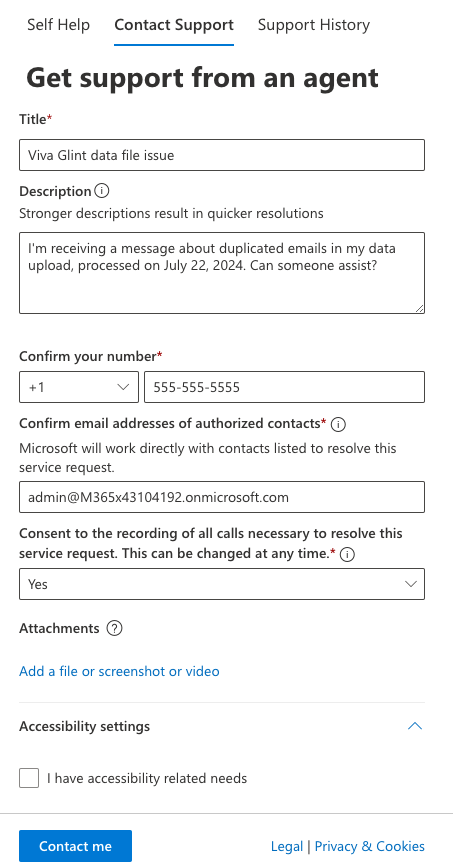
選取 [ 連絡我]。
提交支援要求之後,您會收到包含票證號碼的電子郵件確認。 Microsoft 支援服務 會檢閱您的要求,並視需要連絡您以取得詳細資訊。
若要追蹤 Microsoft 365 系統管理中心 中要求的狀態,請選取 [支持>檢視服務要求]。